Zasadniczo, wraz z postępem technologicznym rośnie ilość miejsca na dysku twardym. Od lat użytkownicy końcowi mogą polegać na wydajnej pamięci flash dysku SSD lub zajmować wiele gigabajtów na dysku HDD za rozsądną cenę. Jednak w tym samym czasie gromadzi się wiele śmieci, od starych kopii zapasowych do duplikaty plików. Dlatego należy Windows 10 regularnie czyść swój dysk twardy.
Jeśli stale czyścisz swój komputer, możesz czasem zaoszczędzić sobie kosztownych modernizacji. Dodatkowo, zwolnienie miejsca w Windows 10 może być tanie lub nawet darmowe. Do podstawowego czyszczenia dysków można wykorzystać wbudowane narzędzia systemu operacyjnego. Tylko w szczególnie uporczywych przypadkach trzeba uciekać się do oprogramowania firm trzecich, które udostępnia również kilka darmowych programów.

Poniżej przedstawiamy pierwsze kroki, które może podjąć każdy użytkownik Windows 10. Oto jak wyczyścić dysk twardy – szybko i za darmo.
Jak wyczyścić dysk twardy w systemie Windows 10?
- Ręcznie wyczyść dysk twardy i usuń niepotrzebne dane i programy
- Wyczyść Windows 10 za darmo za pomocą Zarządzania dyskami
- Wyczyść swój dysk twardy z profesjonalistami z CCleaner
Dlatego system Windows 10 jest wyposażony w najlepsze narzędzia zaraz po wyjęciu z pudełka:
Ręcznie wyczyść dysk twardy i usuń niepotrzebne pliki i programy
Nieuniknione jest, że po pewnym okresie użytkowania na komputerze gromadzą się dane, które nie są już potrzebne. Po pierwsze, należy zapoznać się z tym, jak Windows 10 zużywa miejsce na dysku i które pliki tymczasowe są przestarzałe. Jeśli nie jesteś pewien, co można usunąć bez wahania, zalecane jest utworzenie pliku Punkt przywracania na początku. Należy jednak pamiętać, że częste tworzenie kopii zapasowych szybko zapełni dyski i przyniesie odwrotny skutek, jeśli chcemy oczyścić dysk twardy.
Następnie rozpoczyna się intensywne usuwanie. Sprawdź wszystko, co nagromadziło się na pulpicie. Spójrzcie na Folder systemowysprawdź dokumenty i zdjęcia, aby zobaczyć, czy nie ma żadnych śmieci, które trzeba usunąć. Należy zwrócić szczególną uwagę na aplikacje i funkcje systemu Windows 10. W ustawieniach(klawisz logo Windows + I) w sekcji Aplikacje możesz zobaczyć listę wszystkich programów, które masz zainstalowane. To, co nie było używane przez długi czas lub nigdy nie było używane, można usunąć odinstalować.
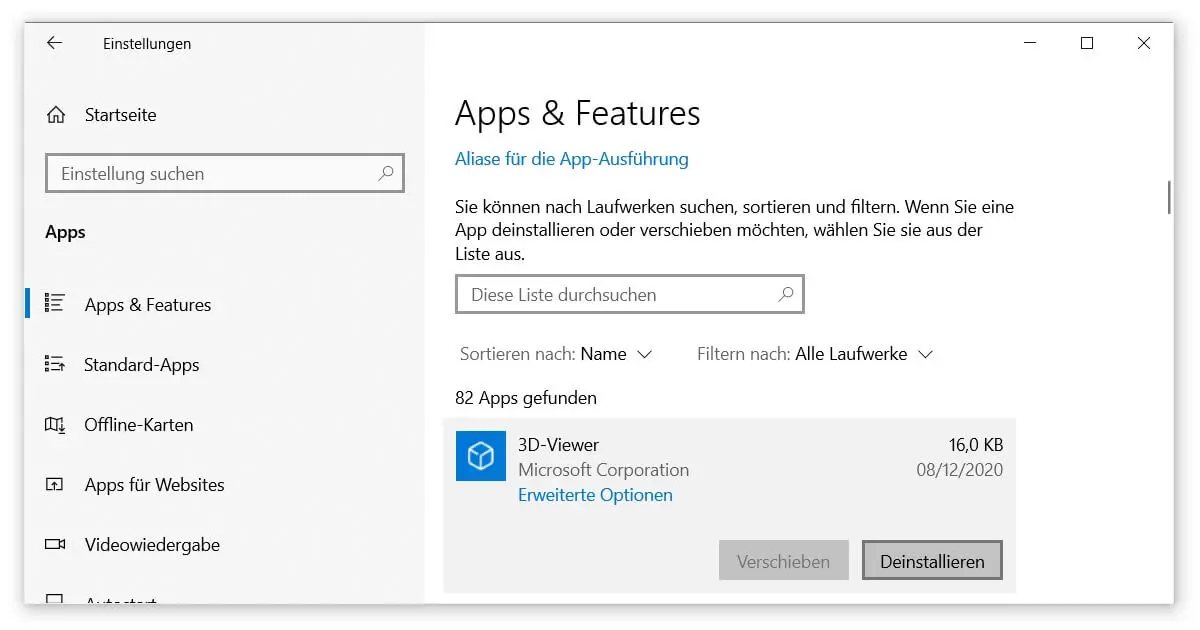
Wyczyść Windows 10 za darmo dzięki Zarządzaniu dyskami
Najpóźniej od Wyczyść Windows 7 disk Cleanup okazał się niezbędnym narzędziem, jeśli chcesz oczyścić swój dysk twardy. Aby to zrobić, wystarczy wpisać nazwę do funkcji wyszukiwania (w Windows 10 za pomocą skrótu klawisz logo Windows + S) i aplikacja się uruchamia. Różne obszary są już zaznaczone. Zawsze zalecane są dane w koszu oraz miniatury zapisywane przez system operacyjny. Kliknij przycisk OK, aby rozpocząć proces. Zwolniłeś już pamięć.
Wskazówka: Przed (lub po) pierwszym czyszczeniu dysku należy użyć przycisku Wyczyść dane systemowe. Tutaj Windows analizuje swoją własną strukturę i dodaje odpowiednie wyniki do listy plików do usunięcia. Nie martwisz się, że pewnego dnia będziesz musiał poprzednia wersja systemu operacyjnego? Następnie możesz zaznaczyć odpowiednie pole i stworzyć kilka gigabajtów.
Alternatywa: Jak mogę wyczyścić mój dysk twardy?
Teraz można również znaleźć Oczyszczanie dysku zintegrowane bezpośrednio w menu systemu Windows 10:
- Otwórz ustawienia przez ikonę koła zębatego na starcie lub przez klawisz logo Windows + I.
- Kliknij na pierwszy wpis System.
- Z boku znajduje się pozycja Pamięć. Zobaczysz przegląd elementów dysków, które zajmują najwięcej miejsca.
- Free Disk Space otwierateraz zintegrowany program Disk Cleanup, który usuwa pliki tymczasowe za darmo.

Wyczyść swój dysk twardy z profesjonalistami z CCleaner
Jednak funkcja Oczyszczanie dysku ma jedną wadę: śmieci danych, które nie pochodzą z systemu, są często ignorowane. Nawet programy Microsoft Office Suite programy są porzucane, nie wspominając o historii przeglądarek i tym podobnych. CCleaner śledzi te pliki dla Ciebie, a jego podstawowa wersja jest dostępna za darmo Pobierz jest dostępny. Nowość: Narzędzie PC Health Check, które automatycznie skanuje komputer i podpowiada, jak go zoptymalizować.
Podobnie jak większość darmowych rozwiązań freeware, nawet tak oszczędny weteran jak CCleaner ma swoje słabe strony. Dlatego najpierw wypróbuj opisane powyżej narzędzia pokładowe systemu Windows 10, aby wyczyścić dysk twardy. Nasz artykuł na ten temat Spraw, by system Windows działał szybciej mogą również okazać się przydatne. Mamy nadzieję, że ten krótki przegląd był dla Ciebie pomocny.




